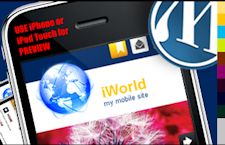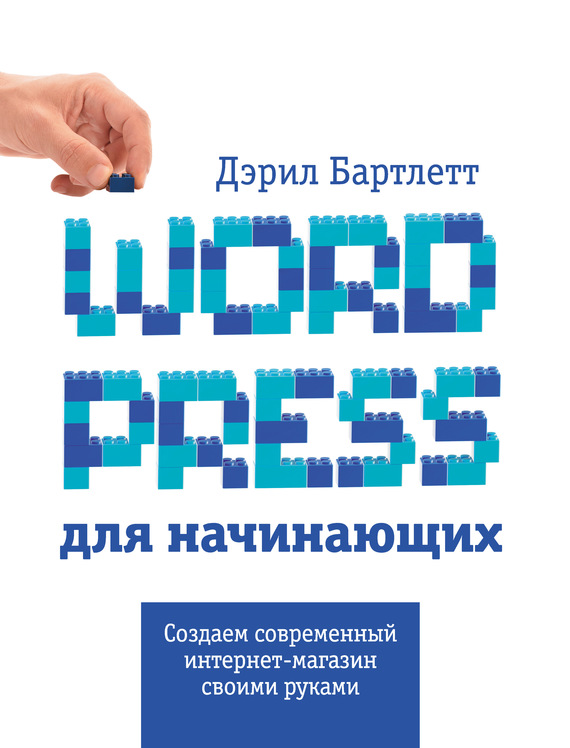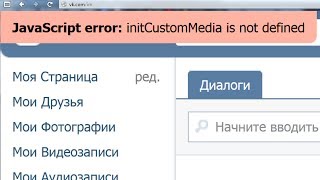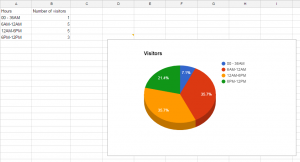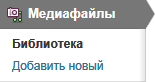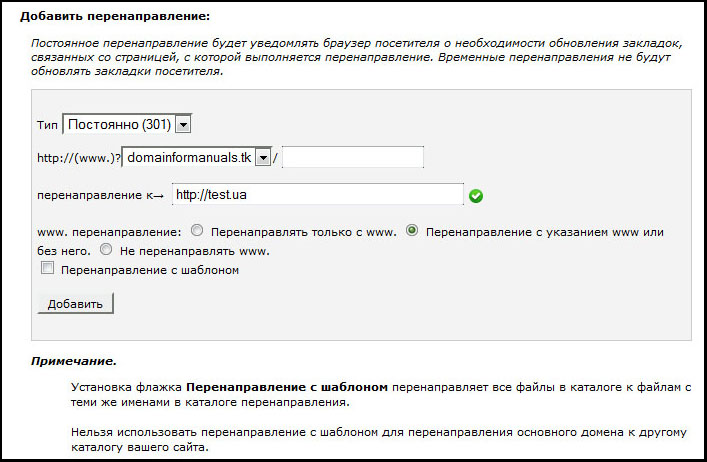Как изменить вашу WordPress Имя пользователя. Wordpress как изменить имя пользователя
Как изменить имя пользователя в WordPress
Вы когда-нибудь пробовали изменить имя пользователя в WordPress просто для того, чтобы выяснить, что оно не может быть изменено? Если так, то сегодняшняя статья — для вас. В этой статье мы поделимся пошаговой инструкцией как изменить имя пользователя в WordPress в панели cPanel хостинга при помощи phpMyAdmin.
Примечание: Крайне рекомендуется сделать резервную копию базы данных во избежание возможных проблем.
Примечание: Самым простым способом осуществить задуманное является создание нового аккаунта в WordPress и предоставление ему админских прав. Затем логинимся под новым пользователем и удаляем свой старый аккаунт.
Первым делом мы логинимся в свою панель управления хостингом cPanel. Прокручиваем страницу к разделу с базами данных и кликаем на phpMyAdmin.

Далее вам необходимо выбрать ту базу данных, которую использует ваш блог.

Кликаем на таблице wp_users слева. Затем кликаем на Редактирование (edit) на имени того пользователя, которое нужно изменить.

Изменяем значение user_login на любое по вашему усмотрению. Например, вы можете изменить ‘admin’ на ‘bob’.

Мы надеемся, что эта статья помогла вам изменить имя пользователя в WordPress.
По всем вопросам и отзывам просьба писать в комментарии ниже.
Не забывайте, по возможности, оценивать понравившиеся записи количеством звездочек на ваше усмотрение.
Источник
Written by: AmoSeo
Поделиться с друзьями:
amoseo.com
Как изменить вашу WordPress Имя пользователя

Вы когда-нибудь пытались изменить ваше имя пользователя WordPress просто чтобы узнать, что она не может быть изменен? Если да, то хорошо, то эта статья для вас. В этой статье мы поделимся пошаговое руководство о том, как изменить имя пользователя WordPress на хост CPanel Интернете с помощью PHPMyAdmin. Некоторые
Примечание: Для всех пользователей, если это звучит страшно, не волнуйтесь. Мы поможем вам шаг за шагом, чтобы не заблудиться.
Первое, что нужно сделать, это войти в вашу Cpanel. Перейдите в раздел базы данных и нажмите на PHPMyAdmin.

Нажмите на столе wp_users на левой стороне. Нажмите кнопку Изменить на имя пользователя, которое вы хотите изменить.

Изменение user_login значения, что вы хотите. Например, вы можете заменить «администратора» на «боб»

Нажмите кнопку Go, и вы сделали.
Вернуться на ваш сайт и логин с вашим новым именем пользователя.
Другие новости по теме:
azericms.com
Как изменить имя пользователя admin на WordPress.
 12.01.2017 // Рита Молчанова
12.01.2017 // Рита Молчанова 
Статья отредактирована 15.03.2018 г.
Здравствуйте, уважаемые читатели, подписчики и просто гости моего блога. Сегодня посмотрим видео-урок и разберем важные функции административной панели(консоли) блога.
И узнаем:
- как изменить имя admin на любое другое
- как изменить пароль нашего блога
- как добавить нового пользователя, если в этом есть такая необходимость.
Самое главное, вы поймете зачем нам производить эти действия и для чего нам это нужно.
Я буду описывать и рассказывать приемы изменений, данной информации на примере хостинга timeweb. Если у вас другой хостинг- не расстраивайтесь, так, как на любом другом делается все аналогично. Запомните, что работать мы будем с базой данных, а она на всех хостингах пишется так «phpMyAdmin».
Зайдя, на свой хостинг вы легко найдете эту вкладку. А дальше смотрите скриншоты или мой видео-урок.
И так поехали.
Сначала, о том зачем нам нужно в обязательном порядке поменять логин admin.
Когда только вы устанавливаете движок(CMS) wordpress вам присваивается логин admin автоматически. И если вы сразу его не заменили, он прикрепляется к вам навечно. Потом после установки движка очень легко можно поменять почти все данные в консоли блога, но только не этот login.
Давайте разберемся, для чего мы будем его менять? Менять его нужно всем в обязательном порядке, чтобы не дать ни единого шанса взломщикам сайта. Ведь если логин админ присваевается всем пользователям без исключения, то им останется только подобрать пароль к вашему сайту. А для опытных хаккеров это очень легко. Так вот, мы сегодня и усложним им задачу, а заодно и устраним данную уязвимость движка вордпресс.
Я начну с вопроса, как поменять некоторые данные: никнейм, пароль, адрес почты, на вашем блоге через консоль.
Для этого в самой панели(консоли), нужно слева выбрать вкладку
Пользователи <<<<Перейти во вкладку>>>> ваш профиль.
Смотрим скриншоты и делаем изменения. Не забываем сохранять или обновлять.



И так настройки были изменены. Выйдите с сайта для того, чтобы настройки вступили в силу.
Если вы сохраняете пароли в браузере, то согласитесь обновить настройки.
И так двигаемся дальше.
Как поменять логин (имя пользователя).
Для этого нам нужно зайти на свой хостинг и перейти во вкладку базы данных MySQL и phpMyAdmin



Для этого нужно знать имя своей базы, так как сайтов на одном хостинге у вас может быть несколько и, соответственно, база данных у всех будет своя.
Смотрим скриншоты и все делаем по ним. А тем, кто читать не любит видеоурок в помощь.




Входим на сайт под новы( изменённым) логином и обновляем пароль.
Смотрим короткое видео по этому вопросу.
Если моя статья прояснила ситуацию или проблему, с которой вы столкнулись, тогда подпишитесь на новые статьи и уроки моего блога.
На этом я заканчиваю. Желаю нам всем удачи!
C уважением, Рита Молчанова, автор блога ritabk.ru
ritabk.ru
Как сменить имя пользователя в WordPress
Последнее обновление:30/06/13
В прошлой статье мы научились менять имя автора статей и комментариев на сайте, и я обещала, что расскажу, как сменить имя пользователя в WordPress.
 Выполняю обещание.
Выполняю обещание.
Уже в процессе создания сайта на WordPress мы не можем обойти стороной вопрос о его защите от взлома. В прошлой статье я рассказала также, как сменить пароль для входа на сайт. Сегодня мы поговорим о смене имени пользователя, причем это можно сделать разными путями. Сегодня я расскажу о двух.
Очень важно сделать резервную копию базы данных перед изменениями!
Как сменить имя пользователя через админ панель WordPress
Несмотря на то, что в админ панели опубликовано предупреждение, что «Имена пользователей не могут быть изменены», мы это сделаем и именно через админ панель.
Входим в админ панель → Пользователи → Добавить. На странице «Добавить нового пользователя» заполняем все поля (либо только обязательные, остальные можно заполнить и после):

Обратите внимание, что мы создаем нового администратора, так что заполняйте поля своими данными.
Но! Я ввела тот же адрес е-мэйл, что и был, система выдала ошибку. Так что е-мэйл пишите другой. После его можно будет поменять.
Нажимайте кнопку «Добавить нового пользователя».
Мы видим теперь двух администраторов.
Выходим из админ панели и входим в нее уже с другими логином и паролем. Проверяем, что новому администратору доступны все функции администрирования (например, удалить спамные комментарии, отключить и снова активировать какой-нибудь плагин…).
Убедились?
Теперь удаляем администратора с именем admin.
Внимание! На следующей странице Вас спросят, что делать с публикациями старого администратора. Естественно, что их надо присвоить новому. Ставим соответствующую точку и подтверждаем удаление.

Как сменить имя пользователя через базу данных хостинга
Для этого заходим на хостинг. Я буду показывать на примере Timeweb, на других хостингах, надеюсь, это можно сделать аналогично.
В панели управления хостинга нажимаем на «Базы данных MySQL», а затем «Войти в phpMyAdmin».

Слева в столбце находим нашу базу, щелкаем по ней 1 раз. Открывается таблица, в которой нам нужна строка wp_users. Нажимаем на первый квадратик (при наведении курсора показывается надпись «Обзор»).

На следующей странице видим все необходимые нам сведения. Нажимаем на карандаш, снова меняется страница и в ней редактируем user_login. Нажимаем ОК, возвращаемся на предыдущую страницу , убеждаемся, что все изменено как надо, закрываем вкладку phpMyAdmin и выходим из хостинга.
Можно проверить наши изменения: войти на сайт с новым логином.
Удалось? Значит, все в порядке.
В следующий раз я расскажу Вам об одном очень многофункциональном плагине, с помощью которого также можно сменить имя пользователя в WordPress, так что подписывайтесь на обновления блога, чтобы не пропустить новые статьи.
А сегодня закончим наш урок традиционным видеороликом:
Это тоже интересно:
mojbiznes.ru
Как изменить имя пользователя admin в wordpress| Мой успех.
Здравствуйте, друзья!
Одним из способов защиты блога – является надежный пароль и оригинальный логин.
По-умолчанию, ели вы устанавливали движок прямо с хостинга, то логин дается всем одинаковый – admin.
В статье “Безопасность блога. Основные правила” я рекомендую менять имя администратора с “admin” на что-то более интересное.
Но некоторые входят в ступор, потому что зайдя в админ панель wordpress “Ваш профиль” – “Имя пользователя”, видят такую надпись “Имя пользователя изменить нельзя”. Как же быть?
На самом деле все просто.
Чтобы изменить имя пользователя admin – в первую очередь нам необходимо создать себе нового пользователя с правами администратора.
Заходим в меню “Пользователи” – Добавить нового”.

Заполняем все поля. Указываем новое имя пользователя. E-mail пока придется указать другой, отличный от вашей главной учетной записи. Потом его можно будет снова сменить на прежний.
*Не забываем назначить самих себя администратором!
Теперь нам необходимо выйти из админ. панели и зайти снова, но уже под нашей новой учетной записью (используя новый логин).
Заходим в меню “Пользователи” – “Все пользователи” – выбираем нашу старую учетную запись и жмем удалить.

Внимание! В следующем окне wordpress предложить связать все опубликованные ранее посты под новым именем.
На вопрос, “что нужно сделать с записями этого пользователя?”
Обязательно свяжите все записи с новым администратором!

*В противном случае статьи удалятся!
Жмем “Подтвердить удаление”.
Все! Теперь для проверки можете выйти и снова зайти в админ. панель уже под новым логином. Мы сменили имя пользователя admin в wordpress.
P.S. В профиле можно снова сменить почту на на старую.
Если все получилось – жми лайк! И подписывайся на обновления.
С уважением, Яна Ходкина
Вконтакте
Мой мир
Google+
Читайте также:my-headway.ru